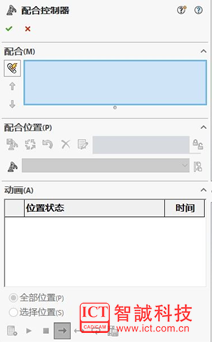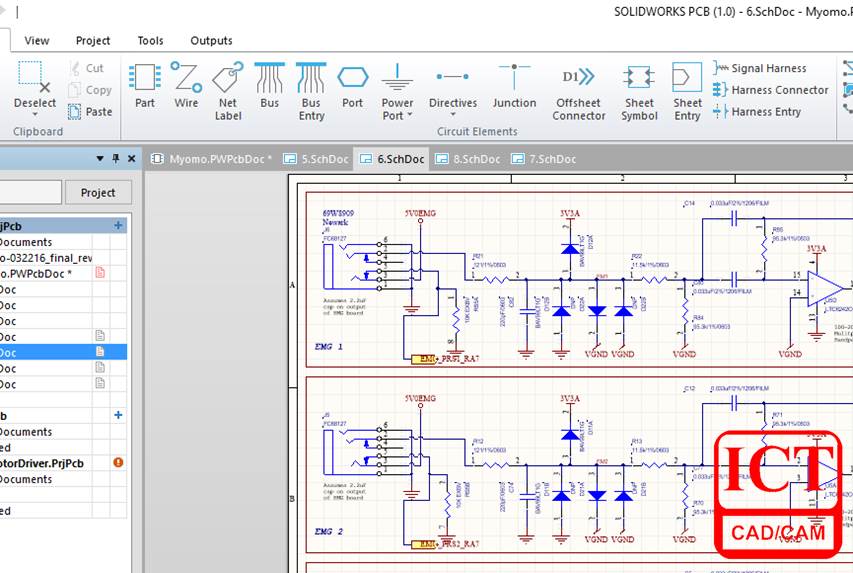SOLIDWORKS2017 新功能搶先看之用戶界面
日期:2022-05-24 12:07:56 發布者: 智誠科技ICT 瀏覽次數:次
用戶界面在軟件的使用中非常重要,如果軟件的用戶界面是自己熟悉的或者符合用戶的習慣,這樣工作起來就會事半功倍。下面由我來介紹一下SOLIDWORKS2017裡面新功能的用戶界面,來幫助我們打造高效簡潔的用戶界面。
一、首先是SOLIDWORKS2017的CommandManager界面的變化,下圖為SOLIDWORKS2016和SOLIDWORKS2017的對比。從下圖我們可以看到SOLIDWORKS2017的用戶界面色調總體來說比SOLIDWORKS2016要鮮艷。
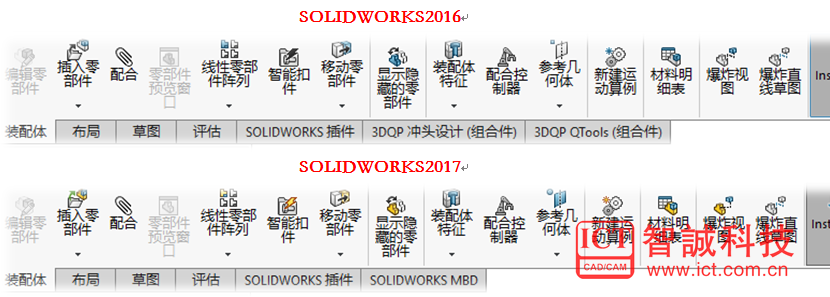
當然,如果我們不熟悉新版功能的界面,我們可以手動去調回我們熟悉的界面
1、依次點擊下面的按鈕

2、選擇“顏色”選項,可以按照自己的習慣去去自定義軟件界面的風格。
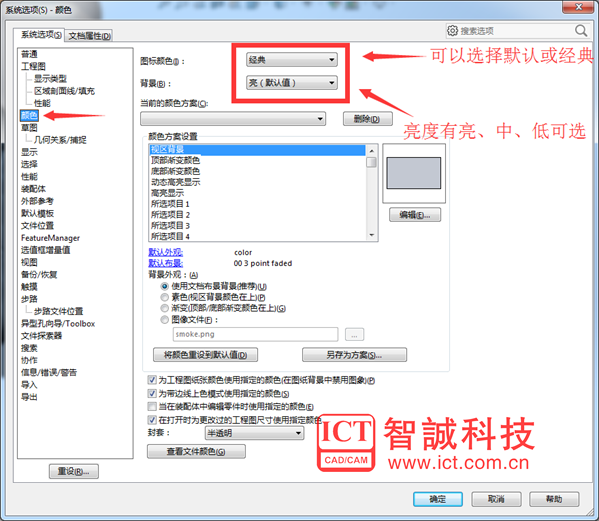
二、然後我們我們看看SOLIDWORKS2017的顯示導覽列
當我們點擊零件或者是面的時候,我們顯示導覽列就會開始起作用。從下圖我們可以看到,顯示導覽列的顯示風格相對比SOLIDWORKS2016排布更加簡潔,功能更加強大,顯示的內容有另加的裝配關系,錯誤信息等,當我們把鼠標移到顯示導覽列的配合關系的時候,作圖區域會閃爍提示。大大節省了我們的操作時間。
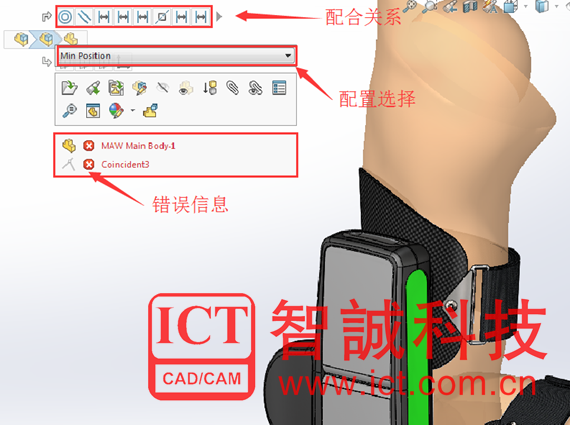
三、接著我們看看SOLIDWORKS2017的動態參考可視化功能的增強
由下圖我們可以看見在SOLIDWORKS2016版本的時候設計樹中的父子關系的引導線非常凌亂,對於設計人員的修改與查看非常不便,而在SOLIDWORKS2017當中顯示父級和子級關系的動態參考可視化已得到增強以避免重疊的文本和線條,我們可以看到設計樹裡面的父子關系引導線非常簡潔、清楚,大大提高了設計人員修改和查看模型的效率。
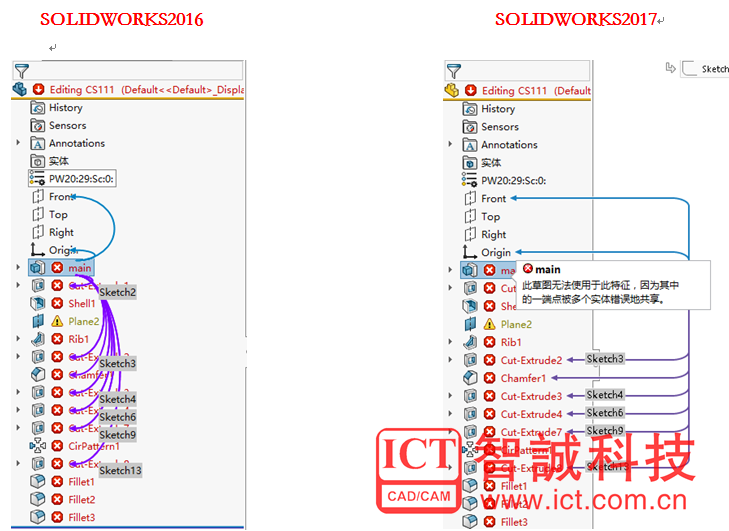
四、然後是快捷菜單的增強
為了提高效率,重復工具已被移除,相關工具則被移到彈出菜單。草圖實體的長彈出菜單使用緊湊的網格格式來避免不必要的鼠標移動。如果菜單顯示到屏幕外部,則您可以使用鼠標中鍵滾輪滾動瀏覽菜單。

五、接著是配置的功能的增強
對於下圖多配置的情況,有時候我們往往花很長時間在尋找正確的配置上

在SOLIDWORKS2017當中我們可以在零件的狀態下多配置進行重新排列或者是按照自己使用的習慣進行排布。

六、在SOLIDWORKS2017當中的前導視圖工作欄支持一鍵控制所有類型的可見性。你也可以通過下拉菜單,單獨控制某一類型的可見性。

以上信息由智誠科技ICT技術同事撰寫,轉載請與我們聯系!TEL:0755-25138730!
更多精彩SOLIDWORKS 2017新功能技巧及教程,請關注微信公眾號 ID:ICT1994 或 掃描下方二維碼:

SOLIDWORKS 2017 新增功能系列視頻:
【視頻解讀】SOLIDWORKS 2017新增產品線:SOLIDWORKS PCB電子設計軟件
【視頻講解】了解SOLIDWORKS 2017新增功能
【視頻講解】SOLIDWORKS Simulation 2017 的新增強功能加速設計過程
【視頻了解】如何使用 SOLIDWORKS 2017 中新增的曲面制作功能
【視頻講解】SOLIDWORKS 2017新增工具3D Interconnect
【視頻技巧】eDrawings 2017增強功能支持新格式和新技術
【視頻了解】如何使用SOLIDWORKS 2017新增磁力配合功能
【視頻講解】SOLIDWORKS MBD在2017版本新增強功能使得與制造部門的溝通更加順暢